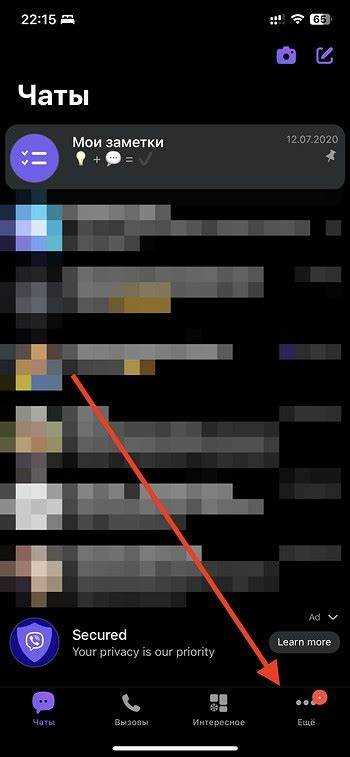
Переустановка приложения Viber на смартфоне может быть необходима по разным причинам, но важно сохранить все данные, такие как чаты, медиафайлы и контактные данные. Следуя пошаговой инструкции, можно восстановить все данные без потерь.
Шаг 1: Прежде чем начать переустановку, убедитесь, что у вас есть доступ к учетной записи Viber. Для этого войдите в приложение и проверьте, что ваша учетная запись привязана к номеру телефона и привязана к облачному хранилищу. Все сообщения и данные, синхронизированные с облаком, будут доступны после повторной установки.
Шаг 2: Создайте резервную копию чатов. Перейдите в настройки приложения, выберите раздел Резервное копирование чатов и убедитесь, что процесс успешно завершен. Это позволит восстановить историю сообщений после переустановки. Для пользователей Android важен также выбор подходящего облачного хранилища (Google Drive или другое), для iOS – iCloud.
Шаг 3: Удалите приложение Viber с устройства. Это можно сделать через меню настроек устройства или на главном экране. После удаления приложение будет полностью удалено, но резервная копия, созданная ранее, останется в облаке.
Шаг 4: Установите Viber заново. Перейдите в магазин приложений (Google Play или App Store) и загрузите последнюю версию программы. После установки откройте Viber и войдите в свою учетную запись, используя тот же номер телефона.
Шаг 5: Восстановите данные. После входа в приложение выберите вариант восстановления из резервной копии. Если приложение не предложит восстановление автоматически, зайдите в настройки и выберите Восстановить чаты. Все данные, которые были сохранены в облаке, будут восстановлены.
Следуя этим шагам, вы сможете переустановить Viber без потери важных данных. Убедитесь, что все резервные копии выполнены правильно, чтобы избежать неожиданных проблем.
Подготовка к переустановке Viber: резервное копирование чатов и медиа
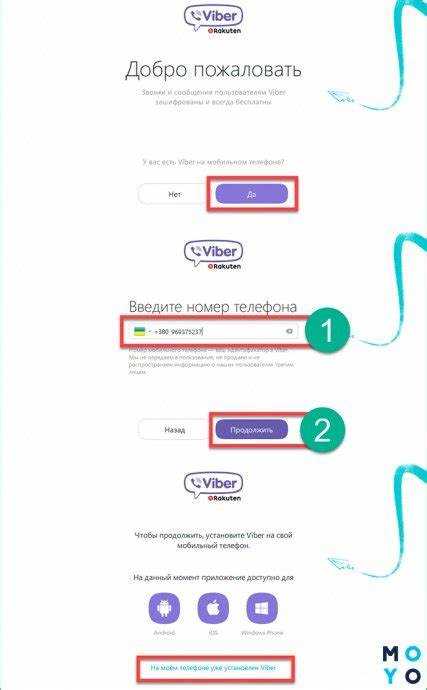
Перед переустановкой Viber важно выполнить резервное копирование данных, чтобы избежать потери информации. Для этого используйте встроенные функции облачного хранения Viber или Google Диска для Android и iCloud для iOS.
Для создания резервной копии на Android перейдите в настройки Viber, выберите раздел «Резервное копирование чатов» и включите автоматическое создание копии. Вы можете настроить частоту копирования – ежедневно, еженедельно или вручную. Рекомендуется выполнить резервное копирование сразу перед переустановкой, чтобы захватить актуальные данные.
Для пользователей iOS процесс аналогичен. В меню настроек Viber выберите «Резервное копирование чатов» и подключитесь к iCloud. Убедитесь, что в настройках устройства активирован доступ Viber к облачному хранилищу. Важно, чтобы в iCloud было достаточно свободного места для хранения резервной копии.
Обратите внимание, что в резервные копии Viber включаются только чаты и медиафайлы, привязанные к аккаунту, поэтому файлы, хранящиеся на внешних устройствах или в других облачных сервисах, нужно сохранить отдельно. В случае с Android устройствами возможно использование внешних карт памяти для сохранения дополнительных данных.
После выполнения резервного копирования данных, вы можете безопасно переустановить приложение. По завершении установки, восстановите чаты и медиа через настройки Viber, выбрав пункт «Восстановить из резервной копии».
Как удалить Viber без удаления данных с телефона
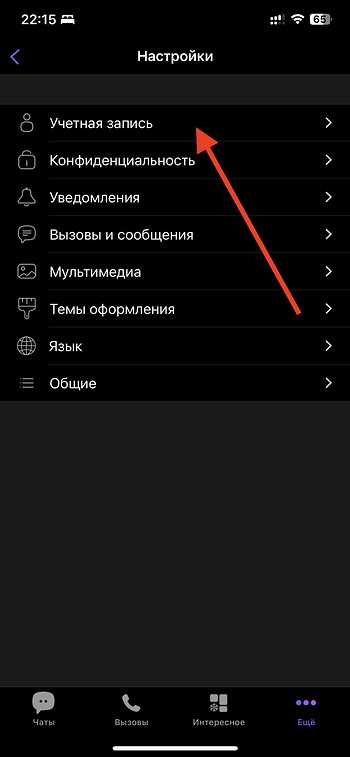
Для удаления Viber с телефона, сохраняя все данные, следуйте этим шагам:
1. Отключите автоматическую синхронизацию Viber. Перейдите в настройки приложения и отключите функцию синхронизации чатов с облаком, чтобы избежать потери сообщений в случае удаления приложения.
2. Создайте резервную копию данных Viber. Перейдите в раздел «Настройки» > «Аккаунт» > «Резервная копия чатов». Нажмите «Создать резервную копию», чтобы сохранить все чаты в облаке (Google Диск или iCloud), в зависимости от операционной системы устройства.
3. Убедитесь, что данные успешно сохранены. Проверьте наличие резервной копии в облачном хранилище. Это важно, если вы хотите восстановить чаты после повторной установки Viber.
4. Удалите Viber через настройки телефона. На Android устройстве перейдите в «Настройки» > «Программы» > «Viber» и нажмите «Удалить». На iPhone проведите пальцем по иконке приложения и выберите «Удалить приложение». Это удалит саму программу, но не повлияет на резервные копии данных.
5. Восстановите данные после повторной установки. После того как вы переустановите Viber, войдите в приложение, используя тот же номер телефона. На этапе настройки, когда вас попросят восстановить чаты, выберите «Восстановить из резервной копии». Все сообщения и медиафайлы вернутся на ваш телефон.
Переустановка Viber на Android: шаги и особенности
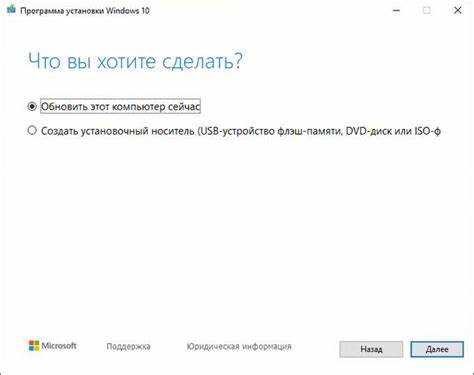
Переустановка Viber на Android-устройстве может понадобиться по разным причинам, включая сбои в работе приложения или желание обновить настройки. Важно помнить, что при переустановке Viber можно потерять сообщения и медиафайлы, если они не были заранее сохранены. Приведённые ниже шаги помогут выполнить переустановку корректно, минимизируя риск потери данных.
Шаг 1: Резервное копирование данных
Перед тем как удалить приложение, рекомендуется сделать резервную копию всех важных данных. Для этого откройте Viber, перейдите в настройки и выберите «Аккаунт» > «Резервное копирование чатов». Выберите вариант резервного копирования на Google Диск. Убедитесь, что в вашем аккаунте Google есть достаточно места для сохранения данных.
Шаг 2: Удаление приложения
Чтобы удалить Viber, откройте «Настройки» на вашем Android-устройстве, перейдите в раздел «Программы», найдите Viber и нажмите «Удалить». Это удалит приложение, но важно помнить, что с устройством будут удалены и все данные, не сохранённые в резервной копии.
Шаг 3: Установка приложения
Перейдите в Google Play Store и найдите Viber. Нажмите «Установить». После завершения установки откройте приложение.
Шаг 4: Восстановление данных
После запуска Viber, авторизуйтесь с помощью того же номера телефона, который использовался ранее. Когда приложение попросит восстановить чаты из резервной копии, согласитесь. Восстановление данных будет доступно только в случае, если они были ранее сохранены на Google Диск.
Особенности переустановки
1. При переустановке приложения важно использовать тот же номер телефона, иначе данные не будут восстановлены.
2. Резервное копирование можно настроить заранее для автоматического сохранения данных.
3. Если у вас несколько устройств, на которых установлен Viber, данные могут быть восстановлены только на том, которое было использовано для создания резервной копии.
Переустановка Viber на iPhone: как не потерять историю сообщений
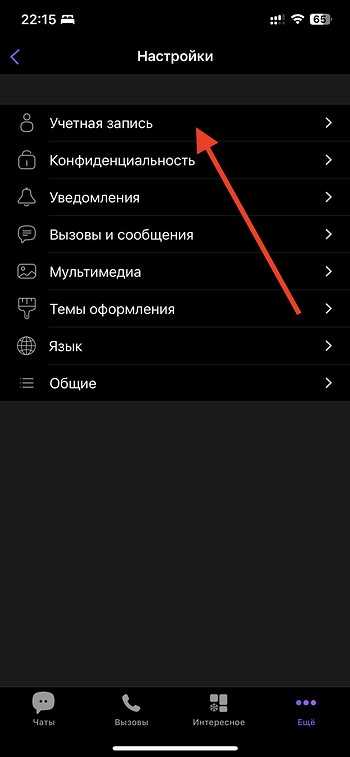
Чтобы переустановить Viber на iPhone без потери истории сообщений, важно выполнить несколько шагов, которые гарантируют сохранность данных. Основной способ – использовать резервное копирование в iCloud. Следуйте инструкции ниже.
Шаг 1: Подготовка к резервному копированию
Перед переустановкой убедитесь, что ваш iPhone подключен к Wi-Fi и заряжен. Откройте настройки устройства, зайдите в раздел «iCloud», убедитесь, что функция «Резервное копирование» активирована, и проверьте, что приложение Viber включено в список для резервного копирования.
Шаг 2: Резервное копирование данных Viber
Запустите Viber на iPhone, перейдите в «Настройки» – «Аккаунт» – «Резервное копирование чатов». Нажмите «Создать резервную копию». Процесс может занять некоторое время, в зависимости от объема сообщений и медиафайлов. После завершения убедитесь, что резервная копия была успешно создана.
Шаг 3: Удаление и переустановка Viber
Теперь можно удалить Viber с устройства. Для этого нажмите на иконку приложения и удерживайте ее, затем выберите «Удалить приложение». После этого загрузите Viber снова из App Store и установите его на iPhone.
Шаг 4: Восстановление истории сообщений
После переустановки откройте Viber, войдите в свой аккаунт и на этапе настройки выберите «Восстановить из резервной копии». Приложение автоматически восстановит все чаты и медиафайлы из резервной копии, созданной ранее. Убедитесь, что восстановление прошло успешно, и вся история сообщений доступна.
Если у вас возникли проблемы с восстановлением данных, проверьте настройки iCloud или повторите процесс резервного копирования. Важно также убедиться, что у вас есть стабильное интернет-соединение для синхронизации данных.
Восстановление чатов после переустановки Viber
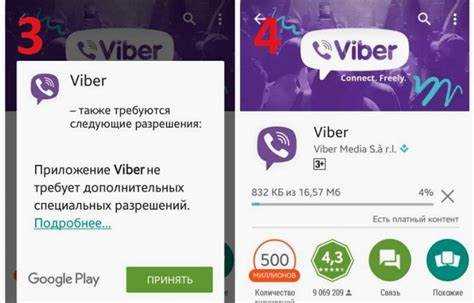
После переустановки Viber для восстановления чатов необходимо выполнить несколько важных шагов. Важно помнить, что восстановление возможно только при условии, что на момент удаления приложения была активирована функция резервного копирования.
Первым шагом является проверка аккаунта на наличие резервной копии. Откройте Viber и перейдите в настройки, затем в раздел «Аккаунт». В подразделе «Резервное копирование» проверьте, была ли сделана последняя копия данных. Если копия существует, приступайте к следующему этапу.
При первом запуске Viber после переустановки система предложит восстановить данные. Выберите опцию восстановления и дождитесь завершения процесса. Восстановление может занять некоторое время в зависимости от объема данных.
Если восстановление не сработало автоматически, убедитесь, что используете тот же номер телефона и аккаунт, что и до переустановки. В противном случае чат может быть недоступен для восстановления.
Если резервное копирование не было настроено, восстановить чаты не получится. Однако, вы можете проверить наличие старых сообщений в архивах на устройстве, если приложение сохраняло данные на локальном хранилище, но это не всегда возможно и зависит от модели устройства.
Для пользователей Android и iOS процесс восстановления схож, однако для Android возможна настройка автоматического резервного копирования в Google Диск, а для iPhone – через iCloud. Обратите внимание, что для успешного восстановления резервной копии на устройстве должен быть достаточный объем памяти.
Проблемы при восстановлении данных и способы их решения
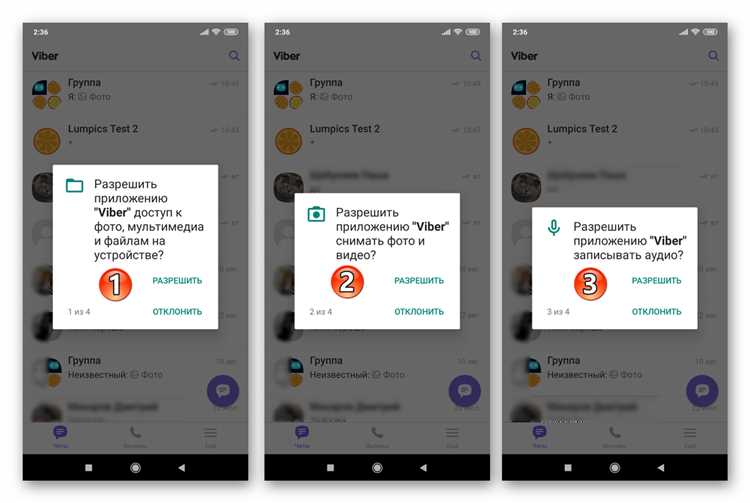
После переустановки Viber возможны сбои при попытке восстановления истории чатов. Наиболее частые проблемы связаны с некорректной резервной копией, несоответствием версий приложения и ошибками в работе облачного хранилища.
- Отсутствие резервной копии: если пользователь не активировал автоматическое создание резервных копий, восстановить переписку будет невозможно. Решение – предварительно включить резервное копирование в настройках Viber: «Настройки» → «Учетная запись» → «Резервное копирование».
- Копия устарела: при редком обновлении резервной копии данные могут быть частично утеряны. Рекомендуется вручную запускать обновление перед удалением приложения.
- Неправильный аккаунт Google или iCloud: при восстановлении необходимо использовать тот же аккаунт, на котором создавалась копия. Проверить можно в разделе аккаунтов устройства.
- Несовпадение номеров: Viber связывает данные с конкретным номером телефона. Если при переустановке введён другой номер, восстановление невозможно. Решение – использовать тот же SIM-карту, что и ранее.
- Проблемы с подключением к интернету: при слабом или нестабильном соединении загрузка копии может зависнуть. Необходимо использовать стабильное Wi-Fi соединение с высокой скоростью передачи данных.
- Неподдерживаемая версия приложения: если установлена старая версия Viber, возможны ошибки при чтении резервной копии. Перед восстановлением следует обновить приложение до последней версии через Google Play или App Store.
Перед удалением Viber рекомендуется убедиться в наличии актуальной копии и стабильного доступа к облачному хранилищу. Только в этом случае данные будут восстановлены корректно.
Проверка правильности восстановления данных после переустановки Viber
После завершения переустановки Viber необходимо убедиться, что все чаты, медиафайлы и настройки восстановлены корректно. Ниже приведены ключевые действия для проверки.
- Откройте список чатов. Убедитесь, что диалоги с нужными контактами отображаются, включая старые сообщения.
- Проверьте наличие медиафайлов. В любом чате нажмите на имя контакта → «Медиа, ссылки и файлы». Все ранее отправленные и полученные изображения, видео и документы должны быть доступны.
- Сравните количество сообщений в важном чате до и после восстановления. Если вы заранее сделали скриншот или экспорт, проверьте соответствие.
- Оцените состояние групповых чатов. Убедитесь, что вы по-прежнему состоите в нужных группах, сообщения в них не обрезаны, администраторские права сохранены (если применимо).
- Проверьте сохранённые контакты. Перейдите в «Контакты» внутри Viber и сравните с предыдущим списком. Недостающие контакты могут свидетельствовать о частичном восстановлении.
- Откройте настройки приложения: убедитесь, что темы оформления, уведомления и другие параметры восстановились согласно предыдущей конфигурации.
- Просмотрите резервную копию в настройках (Аккаунт → Резервное копирование). Проверьте дату и размер последней копии, чтобы убедиться, что восстановление произошло именно из неё.
Если какие-либо данные отсутствуют, проверьте, был ли включён аккаунт Google или iCloud, связанный с резервным копированием, перед восстановлением. При необходимости выполните повторную переустановку с выбором правильной учётной записи.
Вопрос-ответ:
Как сохранить переписку в Viber перед переустановкой?
Перед удалением приложения необходимо создать резервную копию чатов. Для этого откройте Viber, перейдите в «Еще» → «Настройки» → «Учетная запись» → «Резервное копирование». Убедитесь, что аккаунт Google или iCloud подключен, и нажмите «Создать копию». Резервные копии сохраняются в облаке и будут доступны после переустановки.
Можно ли восстановить данные, если забыта привязка к Google или iCloud?
Без доступа к аккаунту, к которому была привязана резервная копия, восстановление чатов невозможно. В таком случае переписка будет потеряна. Если вы не уверены, какой аккаунт использовался, проверьте настройки резервного копирования в текущем Viber до удаления или обратитесь в поддержку.
После переустановки Viber просит ввести код активации. Это нормально?
Да, при установке на том же устройстве Viber всегда требует повторную активацию через код, отправляемый по SMS. Это стандартная процедура безопасности. После активации, если ранее была создана резервная копия, приложение предложит восстановить переписку автоматически.
Можно ли переустановить Viber и сохранить чаты, если меняется телефон?
Да, это возможно. Главное — заранее сделать резервную копию чатов на старом устройстве и использовать тот же номер телефона и аккаунт облачного хранилища на новом. После установки Viber на новом устройстве приложение предложит восстановить данные при первой активации.
Сохраняются ли медиафайлы (фото, видео) после переустановки Viber?
Если в настройках Viber включено резервное копирование мультимедиа, файлы сохранятся и будут восстановлены вместе с чатами. Однако часть фото и видео может не попасть в резервную копию. Чтобы избежать потерь, рекомендуется вручную скопировать папку Viber из памяти устройства на внешний носитель или в облачное хранилище.






